
精品为您呈现,快乐和您分享!
收藏本站
应用简介
CurveExpert专业数据分析工具是一个综合性的数据分析系统。该软件具有强大的文件导入机制,可以快速读取数据,并将数据处理成数字矩阵,方便后续分析。
CurveExpert Professional(数据分析工具)是一个综合性的数据分析系统。该软件具有强大的文件导入机制,可以快速读取数据,并将数据处理成数字矩阵,方便后续分析。
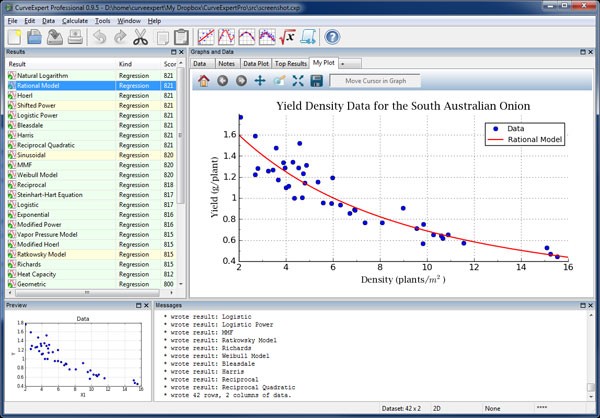
特征
1. 多平台
可在Windows、Mac 和Linux 上运行。保存的文件可以在平台之间移植。
2. 易于使用的用户界面
大多数数学密集型应用程序都很难使用。 CurveExpert Professional 拥有非常直观的界面,可让您轻松导入数据、生成结果并创建出版质量的绘图。事实上,只需单击四次即可导入文件,再单击两次即可生成一系列带有关联图表的结果。
3.强大的文件导入功能
数据文件有多种形状和大小,CurveExpert Professional 使导入数据文件变得非常容易。智能文件读取器动态地避开文件的非数据区域,并尝试查找文件中每列数据的标签。
4. 出版物质量图表
可以创建和保存任意数量的绘图。绘图以出版物质量呈现,具有全面的抗锯齿支持以及广泛自定义每个图形的能力。图形可以保存为多种图形文件格式,并且可以将它们直接复制并粘贴到另一个应用程序中。对于3D 绘图目的,支持散点图、曲面图和等高线图。图形主题允许您自定义您喜欢的外观,然后重复使用它。图形是交互式的,具有缩放、平移、自动缩放和视图堆叠功能。
5. 多元变量
可以对具有多个自变量的数据集计算线性和非线性回归,没有任何限制。
6.多核
让您的额外CPU 核心更快地工作和计算结果。在4 核系统上,典型加速比为3.5 倍。
7. 内置模型
提供超过60 个具有高质量自动初始猜测的内置非线性模型。提供的型号涵盖所有主要家庭。
8、详细结果查询
参数值和不确定性、协方差矩阵、参数历史、残差图。执行模型值的前向和后向评估、微分、集成和表格生成。残差运行检验、F检验、赤池信息准则检验。所有结果均以完全可定制的数字格式精美地呈现在HTML 报告中。
9. 自定义模型您还可以使用庞大的内置数学函数库自行自定义模型,模型中的参数可以随意命名。对于更高级的用户,模型可以根据需要变得复杂,只要它可以表示为Python 函数即可。这允许创建极其复杂的模型,而没有其他软件中常见的单线方程模型限制。此外,参数的数量是无限的。
10. 功能
与模型非常相似,可以评估一组内置函数(超过40 个),并且您还可以定义自己的自定义函数。
11.成绩排名
根据您选择的分数、相关系数、标准误差或确定系数自动对结果进行排名。
12. 加权
线性和非线性回归加权支持六种不同的加权方案。
13. 验证
已根据美国国家标准技术研究院的统计参考数据集项目进行验证。
14. 质量电子表格
内置电子表格允许您手动输入数据和/或使用一组数据转换工具修改数据。数据输入、剪切和粘贴功能与Excel 一样简单。
15. 本地化
在欧洲环境中导入数据或互操作很容易(使用逗号作为小数);自动尊重区域设置,或者可以有选择地启用区域设置以匹配您的特定工作流程。
16. 记录
如果需要重新创建特定结果,则会在软件会话之间维护操作日志。消息窗格让您了解每个计算结果的状态。
17. 文档
可直接从该软件获取HTML 和PDF 格式的大量文档。
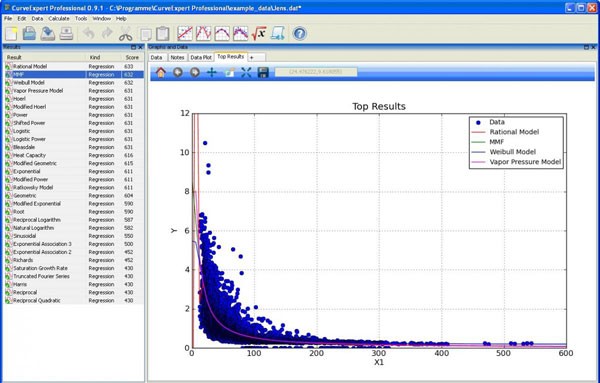
使用说明
1. 将数据加载到CurveExpert Professional 中
阅读CurveExpert Professional 提供的示例文件。选择“文件”-“打开”,双击“example_data”,将文件过滤器设置为*.dat,然后双击文件“beanroot.dat”。当出现“文件导入”对话框时,只需单击“确定”。 (参见读取数据)
2. 执行非线性回归
选择计算非线性模型拟合。选择Sigmoidal模型,它会自动选择模型族的所有成员进行计算。单击“确定”。 (见计算结果)
3、检查结果
计算结果显示在CurveExpert Professional 的左窗格中,按从最佳拟合到最差拟合的顺序排列(请参阅使用结果)。在任何结果上双击或右键单击并选择“详细信息.”以查看详细信息(请参阅查询结果详细信息)。或者,您可以单击图形堆栈(应用程序窗口的右窗格)中的选项卡来查看结果的可视化。稍后,您可以添加自己的图形。
4.导出表
双击“结果”窗格中的结果以查看其详细信息,然后单击“表”选项卡以生成结果表(请参阅表)。
5. 可视化你的结果
在“图表和数据”窗格中,会自动为您创建两个图表。一个仅显示数据,另一个仅显示用前几个计算结果绘制的数据。要添加可自由操作的图表,请单击图表和数据窗格中的+ 选项卡(请参阅图表),然后只需从结果窗格中拖放结果即可添加结果。
热门攻略
热门资讯